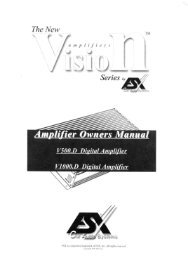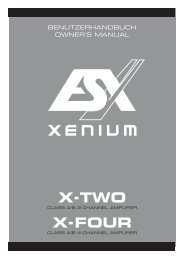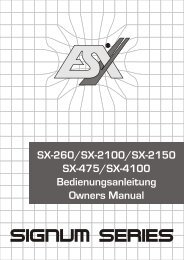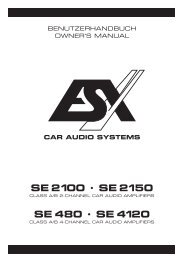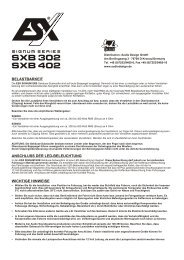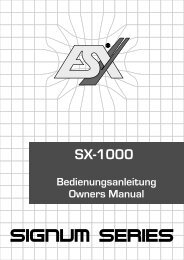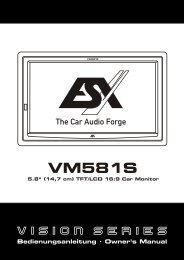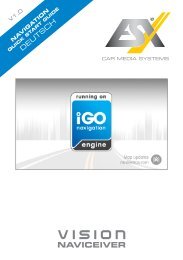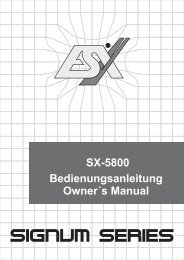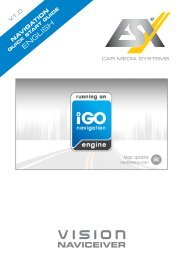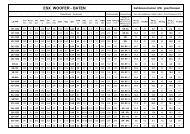Honda VN809 HO-ACCORD - Esxaudio.de
Honda VN809 HO-ACCORD - Esxaudio.de
Honda VN809 HO-ACCORD - Esxaudio.de
Sie wollen auch ein ePaper? Erhöhen Sie die Reichweite Ihrer Titel.
YUMPU macht aus Druck-PDFs automatisch weboptimierte ePaper, die Google liebt.
V1.1<br />
BENUTZER-<br />
HANDBUCH<br />
<strong>VN809</strong> <strong>HO</strong>-<strong>ACCORD</strong>
EINFÜHRUNG<br />
Beachten Sie unbedingt die Hinweise in diesem Benutzerhandbuch, bevor Sie das Gerät verwen<strong>de</strong>n.<br />
Bitte bewahren Sie das Benutzerhandbuch gut zugänglich im Fahrzeug auch für spätere Zwecke auf.<br />
Eigenschaften<br />
• iGo-Primo 3D Navisoftware mit TMC auf 8GB SD-Karte, 46 Län<strong>de</strong>r inkl. Türkei mit Point of Interest Anzeige und Suche,<br />
3D-Gebäu<strong>de</strong>ansichten, TTS Sprachausgabe, Warnhinweise, über 25 System- und Ansagesprachen.<br />
Latest Map Guarantee (30 Tage) nach Aktivierung über www.naviextras.com.<br />
• Hochauflösen<strong>de</strong>r 20,3 cm (8“) LCD-Touchscreen-Bildschirm mit 800 x 480 Pixel<br />
• Fortschrittliches i9 Betriebssystem, basierend auf Microsoft Windows CE 6<br />
• 600 MHz CPU, 100 MB Flash Laufwerk, 256 MB DDR1-RAM, 128 MB NAND Flash RAM<br />
• Bluetooth-Freisprecheinrichtung, Telefonbuch-Synchronisation und A2DP-Audiostreaming<br />
• Medienwie<strong>de</strong>rgabe (MP3/WMA/MPEG4/MPEG1/2/WMV/AVI/DivX etc.)<br />
• DVD-Player (DVD, DVD-R/RW, DVD+R/RW, VCD, CD, CD-R/RW, MP3)<br />
• Datei-Manager mit offener Dateistruktur, Foto-Diashow, kompatibel mit MS Office Anwendungen<br />
• MicroSD-Card Einschub und 2 x USB-Anschluss mit Kopierfunktion<br />
• Einbindung von externen Anwendungen (kompatibel mit Windows CE 6)<br />
• Datum/Uhrzeit-Funktion, 24-Stun<strong>de</strong>n-Anzeige<br />
• Vi<strong>de</strong>o-Ausgang für zwei Monitore mit Dual-Zone-Funktion<br />
• Rückfahrkamera-Anschluss<br />
• Unterstützung <strong>de</strong>s werksseitigen Radios<br />
• Unterstützung von 2D-/3D-Navigationsanwendungen mit TMCpro<br />
• Unterstützung eines externen TV- o<strong>de</strong>r Radio-Empfängers (DVB-T, DAB, etc.)<br />
• Unterstützung von 3G/UMTS-Sticks für mobiles Internet<br />
Kompatibilität (Stand 6.2013)<br />
<strong>Honda</strong>: Accord (2008 - >)<br />
Windows Media und das Windows-Logo sind Markenzeichen o<strong>de</strong>r eingetragene Markenzeichen <strong>de</strong>r Microsoft Corporation in <strong>de</strong>n USA und/o<strong>de</strong>r weiteren Staaten. Die Bezeichnung<br />
Bluetooth und die Bluetooth-Logos gehören <strong>de</strong>r Bluetooth SIG, Inc. An<strong>de</strong>re Markenzeichen, Warenzeichen und Han<strong>de</strong>lsnamen befin<strong>de</strong>n sich im Besitz <strong>de</strong>r jeweiligen Eigentümer.<br />
2
INHALTSVERZEICHNIS<br />
Sicherheitshinweise ................................................................................................................................4<br />
Grundlegen<strong>de</strong> Funktionen.......................................................................................................................6<br />
Bedienelemente ......................................................................................................................................................................6<br />
Hauptmenü .............................................................................................................................................................................7<br />
Navigation...............................................................................................................................................................................8<br />
Musikspieler............................................................................................................................................................................9<br />
Radio.....................................................................................................................................................................................10<br />
DVD (DVD/CD-Player).............................................................................................................................................................11<br />
Menü.....................................................................................................................................................................................13<br />
– Bluetooth (Telefon) .........................................................................................................................................................14<br />
– Filme..................................................................................................................................................................................15<br />
– TV/AV (optional)..................................................................................................................................................................16<br />
– Dateien ..............................................................................................................................................................................16<br />
– Internet (optional) ...............................................................................................................................................................17<br />
– Option (Farbthema, Sprache, Betriebssystem, Touchscreen Kalibrierung, Datum/Zeit, Klangregelung)................................18<br />
Fehlerbehebung.....................................................................................................................................20<br />
Allgemeine Hinweise .............................................................................................................................24<br />
Dieses Symbol macht Sie auf wichtige Informationen und Hinweise im Ihnen vorliegen<strong>de</strong>n<br />
Benutzerhandbuch aufmerksam, die zur Verbesserung <strong>de</strong>r Verkehrssicherheit<br />
und Bedienbarkeit dienen.<br />
3
SICHERHEITSHINWEISE<br />
• In <strong>de</strong>r Regel sollte die Montage und Installation <strong>de</strong>s Geräts von einem geschultem und technisch versierten<br />
Spezialisten durchgeführt wer<strong>de</strong>n, da <strong>de</strong>r Einbau und Anschluss <strong>de</strong>s Geräts komplexes Fachwissen erfor<strong>de</strong>rt.<br />
• Dieses Gerät ist nur für <strong>de</strong>n Betrieb in einem Fahrzeug mit einer Bordspannung von 12 Volt mit negativer<br />
Masse geeignet.<br />
• Unsachgemäße Installation o<strong>de</strong>r Handhabung kann zum Erlöschen <strong>de</strong>r Garantie führen.<br />
• Beachten Sie je<strong>de</strong>rzeit die Straßenverkehrsordnung <strong>de</strong>s jeweiligen Lan<strong>de</strong>s, in <strong>de</strong>m das Gerät betrieben wird.<br />
• Bitte beachten Sie, dass sich bei ausgeschaltetem Motor die Batterie <strong>de</strong>s Fahrzeuges nicht entlädt. Das<br />
Gerät ist ein weiterer Verbraucher in Ihrem Fahrzeug und sollte nur bei laufen<strong>de</strong>m Motor betrieben wer<strong>de</strong>n,<br />
an<strong>de</strong>rnfalls könnte sich die Fahrzeugbatterie entla<strong>de</strong>n wird und das Fahrzeug lässt sich nicht mehr starten.<br />
• Stellen Sie die Lautstärke <strong>de</strong>s Gerätes so ein, dass Sie je<strong>de</strong>rzeit in <strong>de</strong>r Lage sind, Warnsignale (z.B. Polizeisirene)<br />
bzw. Verkehrsgeräusche im Fahrzeuginnern wahrnehmen zu können.<br />
• Bedienen Sie das Gerät als Fahrer nur, wenn dies unbedingt notwendig ist und dadurch die Fahrsicherheit<br />
nicht beeinträchtigt wird. Gleiches gilt für das Betrachten <strong>de</strong>s Bildschirms. Falls erfor<strong>de</strong>rlich, stoppen Sie<br />
besser Ihr Fahrzeug an einer sicheren und dafür vorgesehenen Stelle.<br />
• Die in <strong>de</strong>n Län<strong>de</strong>rn <strong>de</strong>r EU gelten<strong>de</strong>n Verkehrsvorschriften untersagen die Wie<strong>de</strong>rgabe von bewegten Bil<strong>de</strong>rn<br />
o<strong>de</strong>r Filmen während <strong>de</strong>r Fahrt, wenn <strong>de</strong>r Bildschirm <strong>de</strong>s Geräts in Sichtweite <strong>de</strong>s Fahrers installiert ist, da<br />
dieser davon abgelenkt wer<strong>de</strong>n könnte. Betrachten Sie als Fahrer <strong>de</strong>n Bildschirm nur für die Navigationsfunktion<br />
und dann auch nur kurz, um nicht abgelenkt zu wer<strong>de</strong>n. Beachten Sie unter allen Umstän<strong>de</strong>n die<br />
gelten<strong>de</strong>n lokalen Vorschriften. Bei einem Unfall könnten Regressansprüche seitens <strong>de</strong>r Kfz-Versicherung<br />
geltend gemacht wer<strong>de</strong>n.<br />
• Dieses Gerät ist kein Ersatz für Ihre persönliche Beurteilung o<strong>de</strong>r Wahrnehmung. Alle Routenvorschläge <strong>de</strong>s<br />
Navigationssystems sollte niemals zum Anlass genommen wer<strong>de</strong>n, die lokalen Verkehrsregeln zu missachten.<br />
Ihre persönliche Beurteilung <strong>de</strong>s Verkehrs o<strong>de</strong>r Ihr Wissen über eine sichere Fahrpraxis geht vor. Passen Sie<br />
stets Ihre Fahrweise <strong>de</strong>r aktuellen Verkehrslage an.<br />
• Folgen Sie <strong>de</strong>n Routenvorschlägen nicht, wenn das Navigationssystem Sie anweist, einen unsicheren o<strong>de</strong>r<br />
illegalen Weg zu nehmen, Sie in eine unsichere Situation versetzt, o<strong>de</strong>r Sie in ein Gebiet leitet, welches Sie als<br />
unsicher betrachten.<br />
• Sollten Probleme beim Betrieb <strong>de</strong>s Geräts auftreten, stoppen Sie Ihr Fahrzeug an einer sicheren und dafür<br />
vorgesehenen Stelle, bevor Sie die Bedienung fortsetzen.<br />
4
SICHERHEITSHINWEISE<br />
• Das Gerät unterstützt nur Datenträger in <strong>de</strong>r DVD/CD-Standardgröße von Ø 12 cm. Versuchen Sie keinesfalls<br />
Datenträger einer an<strong>de</strong>ren Größe o<strong>de</strong>r irgendwelche Gegenstän<strong>de</strong> in <strong>de</strong>n Einzugsschacht zu schieben.<br />
Achten Sie darauf, jeweils nur einen Datenträger gleichzeitig zu la<strong>de</strong>n.<br />
• Bitte benutzen Sie zur Installation und Betrieb nur das beiliegen<strong>de</strong> Originalzubehör. Achten Sie auf eine<br />
gute Befestigung <strong>de</strong>s Geräts, unter Verwendung <strong>de</strong>s beiliegen<strong>de</strong>n Installationszubehörs, da die bei Unfällen<br />
auftreten<strong>de</strong>n Beschleunigungskräfte enorm sein können. Unzureichend installierte Geräte könnten bei Unfällen<br />
ein großes Risiko für <strong>de</strong>n Fahrer und die Insassen <strong>de</strong>s Fahrzeuges be<strong>de</strong>uten.<br />
• Beachten Sie unter allen Umstän<strong>de</strong>n die Vorschriften <strong>de</strong>s Fahrzeugherstellers und nehmen Sie keine Verän<strong>de</strong>rungen<br />
am Fahrzeug vor, welche die Fahrsicherheit beeinträchtigen könnten. Behan<strong>de</strong>ln Sie bitte alle Teile<br />
<strong>de</strong>s Geräts und die Komponenten Ihres Fahrzeugs grundsätzlich mit Vorsicht.<br />
• Vermei<strong>de</strong>n Sie Kurzschlüsse und achten Sie darauf, dass keine metallischen Gegenstän<strong>de</strong> ins Innere <strong>de</strong>s<br />
Geräts gelangen können. Achten Sie auch darauf, dass alle Anschlüsse korrekt angeschlossen wer<strong>de</strong>n und<br />
vermei<strong>de</strong>n Sie ein Vertauschen/Verpolen. Führen Sie die Installation nur bei ausgeschalteter Zündung durch.<br />
• Versuchen Sie nicht im Falle eines Defekts o<strong>de</strong>r einer Fehlfunktion, das Gerät selbst zu reparieren o<strong>de</strong>r zu<br />
öffnen, dies ist gefährlich und könnte Verletzungen bzw. Schä<strong>de</strong>n am Gerät o<strong>de</strong>r Fahrzeug verursachen. Eine<br />
Reparatur sollte nur von geschultem bzw. autorisierten Personal vorgenommen wer<strong>de</strong>n. Im Gerät ist ein Laser<br />
<strong>de</strong>r Klasse 1 zum Lesen <strong>de</strong>r Datenträger installiert, <strong>de</strong>r sehr gefährlich für das menschliche Auge ist.<br />
• Falls Sie ein Fremdgerät anschließen möchten, sollten Sie zunächst die Bedienungsanleitung <strong>de</strong>s Fremdgerätes<br />
lesen und sich vergewissern, dass dieses auch kompatibel ist. Vermei<strong>de</strong>n Sie das Anschließen eines<br />
inkompatiblen Fremdgeräts.<br />
• Falls Sie externe Anwendungen auf <strong>de</strong>m Betriebssystem <strong>de</strong>s Gerät installieren o<strong>de</strong>r Dateien aufrufen, achten<br />
Sie darauf, dass diese „virenfrei“ und kompatibel mit Windows CE 6 sind. Ansonsten besteht die Gefahr,<br />
dass das Betriebssystem nicht mehr einwandfrei funktioniert und neu installiert wer<strong>de</strong>n muss.<br />
• Beschädigen o<strong>de</strong>r zerkratzen Sie <strong>de</strong>n Bildschirm nicht mit scharfen Gegenstän<strong>de</strong>n. Bedienen Sie <strong>de</strong>n Bildschirm<br />
nicht mit harten Gegenstän<strong>de</strong>n.<br />
• Beachten Sie bitte auch die Hinweise im Kapitel ALLGEMEINE HINWEISE auf Seite 38.<br />
5
GRUNDLEGENDE FUNKTIONEN<br />
1<br />
3<br />
1. Touchscreen-Bildschirm zur Bedienung <strong>de</strong>s Geräts für die ergänzen<strong>de</strong>n Funktionen <strong>de</strong>s ESX Geräts.<br />
2. Einschub für MicroSD-Speicherkarte inkl. Navigations-Software.<br />
3. Zum Auswerfen <strong>de</strong>r eingelegten CD/DVD.<br />
4. Einschub für CD/DVD-Medien (Ø 12 cm).<br />
6<br />
BEDIENELEMENTE<br />
Generell funktioniert das ESX Gerät als Erweiterung <strong>de</strong>s ab Werk installierten Soundsystems. Alle<br />
Bedienelemente am Lenkrad und an <strong>de</strong>r Mittelkonsole bleiben erhalten und funktionieren wie zuvor.<br />
Der ab Werk installierte Bildschirm in <strong>de</strong>r Mitte <strong>de</strong>s Armaturenbretts wird gegen <strong>de</strong>n Touchscreen-<br />
Bildschirm <strong>de</strong>s ESX Gerät ausgetauscht und das DVD-Laufwerk <strong>de</strong>s ESX Gerät erweitert als neue<br />
Komponente <strong>de</strong>n Funktionsumfang.<br />
2<br />
4
HAUPTMENÜ<br />
Beim Einschalten <strong>de</strong>s Geräts erscheint zunächst das Hauptmenü.<br />
1<br />
2<br />
4<br />
1. Hier wer<strong>de</strong>n die Informationen <strong>de</strong>s werkseitigen Soundsystems und <strong>de</strong>s Bordcomputer angezeigt.<br />
Die Darstellung <strong>de</strong>r einzelnen Funktionen wie Radio, Klangregelung und Anzeigen <strong>de</strong>r Klimaanlage<br />
wer<strong>de</strong>n von ab Werk installierten Komponenten übernommen und entsprechen <strong>de</strong>m Zustand ab Werk.<br />
2. Touchscreen-Feld zum Starten <strong>de</strong>r Navigation <strong>de</strong>s ESX Geräts.<br />
3. Touchscreen-Feld zum Starten <strong>de</strong>s Musikspielers <strong>de</strong>s ESX Geräts.<br />
4. Touchscreen-Feld zum Starten <strong>de</strong>s DVD-Players <strong>de</strong>s ESX Geräts.<br />
5. Touchscreen-Feld zum Öffnen <strong>de</strong>s weiterführen<strong>de</strong>n Menüs<br />
GRUNDLEGENDE FUNKTIONEN<br />
Grundsätzlich laufen auf <strong>de</strong>m Gerät mehrere Anwendungen gleichzeitig. Wenn aber<br />
zu viele Programme gleichzeitig laufen, kann dies eine langsame o<strong>de</strong>r keine Reaktion<br />
auf Eingaben o<strong>de</strong>r sogar <strong>de</strong>n Absturz <strong>de</strong>s Systems nach sich ziehen.<br />
3<br />
5<br />
7
GRUNDLEGENDE FUNKTIONEN<br />
Bitte beachten Sie dazu das Benutzerhandbuch für die jeweils installierte Navigationssoftware.<br />
Das Gerät bietet Ihnen die Möglichkeit, je<strong>de</strong> beliebige Navigationssoftware (Windows 6.0 CE kompatibel) zu<br />
benutzen. Verknüpfen Sie die Navigationssoftware (auf MicroSD-Karte) mit <strong>de</strong>m Gerät wie folgt:<br />
Tippen Sie auf „Menü“. Tippen Sie auf „Option“.<br />
Tippen Sie auf „System“. Tippen Sie auf „Durchsuchen“.<br />
8<br />
NAVIGATION<br />
Sie gelangen in die Navigations-Anwendung durch das Antippen <strong>de</strong>s Bedienfelds „Navigation“ im<br />
Hauptmenü.<br />
Tippen Sie auf SD und wählen dann die Software auf <strong>de</strong>r MicroSD-Karte<br />
per Doppelklick aus.<br />
Diese Navigations-Software wird dann immer gestartet, sobald<br />
Sie „Navigation“ im Menü auswählen.<br />
Besuchen Sie www.esxaudio.<strong>de</strong>/navi für mehr Informationen.<br />
Das Geräts empfängt GPS-Satellitensignale automatisch. Bei schlechten Wetterbedingungen<br />
o<strong>de</strong>r z.B. beim Durchfahren eines Tunnels könnten diese Signale gestört<br />
wer<strong>de</strong>n. Dabei kann es zu einer verzögerter Standortbestimmung kommen.
5<br />
6<br />
7<br />
MUSIKSPIELER<br />
9<br />
10<br />
1. Information zur gera<strong>de</strong> gespielten Audiodatei<br />
2. Aktuelle Uhrzeit<br />
3. Tippen Sie hier um in das Hauptmenü zu<br />
gelangen, ohne die Wie<strong>de</strong>rgabe zu unterbrechen<br />
4. Tippen Sie hier, um die Anwendung zu<br />
verlassen, die Wie<strong>de</strong>rgabe wird unterbrochen<br />
5. Hier wird das in <strong>de</strong>r Audiodatei per ID3-Tag<br />
hinterlegte Albumcover abgebil<strong>de</strong>t<br />
6. Hier wer<strong>de</strong>n die Titelinformationen und die<br />
bereits verstrichene Spieldauer sowie die<br />
Gesamtdauer <strong>de</strong>s Titels angezeigt<br />
7. Fortschrittsbalken <strong>de</strong>r gera<strong>de</strong> abgespielten<br />
Audiodatei. Mit <strong>de</strong>m Verschieben <strong>de</strong>s Knopfes<br />
kann zu einer an<strong>de</strong>ren Stelle im Musikstück<br />
gesprungen wer<strong>de</strong>n<br />
GRUNDLEGENDE FUNKTIONEN<br />
Sie gelangen in die Audio Player-Anwendung durch das Antippen <strong>de</strong>s Bedienfelds „Musik“ im<br />
Hauptmenü. Der Audio Player unterstützt die Audiodateiformate MP3, WMA und WAV. Hinweise zur<br />
Wie<strong>de</strong>rgabe einer CD fin<strong>de</strong>n Sie auf Seite 11.<br />
1<br />
2<br />
11<br />
3 4<br />
8. Wie<strong>de</strong>rgabeliste <strong>de</strong>s Musikspielers.<br />
Der gera<strong>de</strong> gespielte Titel ist hervorgehoben.<br />
Tippen Sie auf einen an<strong>de</strong>ren Titel um <strong>de</strong>ssen<br />
Wie<strong>de</strong>rgabe zu starten<br />
9. Tippen Sie hier um <strong>de</strong>n Wie<strong>de</strong>rgabemodus o<strong>de</strong>r<br />
die Wie<strong>de</strong>rgabeliste zu än<strong>de</strong>rn/bearbeiten<br />
(Seieh Seite 10).<br />
10. Steuertasten <strong>de</strong>s Musikspielers<br />
– Wie<strong>de</strong>rgabe starten bzw. pausieren<br />
– Vorherigen Titel abspielen<br />
– Nächsten Titel abspielen<br />
11. Wählen Sie hier <strong>de</strong>n Speicherort <strong>de</strong>r<br />
Audiodateien aus, die Sie wie<strong>de</strong>rgeben möchten<br />
8<br />
9
GRUNDLEGENDE FUNKTIONEN<br />
Wie<strong>de</strong>rgabemodus und Wie<strong>de</strong>rgabeliste<br />
10<br />
Tippen Sie auf „Menü“ und dann auf:<br />
„Scannen“ um je<strong>de</strong>n Titel in <strong>de</strong>r Wie<strong>de</strong>rgabeliste kurz anzuspielen.<br />
„Zufällig“ für eine zufällige Titel-Reihenfolge aller Titel.<br />
„Wie<strong>de</strong>rholen akt. Titel“ um <strong>de</strong>n aktuellen Titel zu wie<strong>de</strong>rholen.<br />
„Wie<strong>de</strong>rgabeliste speichern“ um die aktuelle Wie<strong>de</strong>rgabeliste<br />
auf „Lokal“ zu speichern.<br />
„Liste löschen“ um die aktuelle Wie<strong>de</strong>rgabeliste zu löschen.<br />
Unter „Audiodatei öffnen“ fin<strong>de</strong>n Sie <strong>de</strong>n Datei-Manager. Damit<br />
können Sie vom lokalen Datenträger o<strong>de</strong>r angeschlossenen<br />
USB-Stick o<strong>de</strong>r <strong>de</strong>r MicroSD-Karte Audiodateien <strong>de</strong>r aktuellen<br />
Wie<strong>de</strong>rgabeliste hinzufügen.<br />
Bestätigen Sie die Auswahl durch einen Doppelklick.<br />
Verwen<strong>de</strong>n Sie <strong>de</strong>n Dateimanager (-> „APPS“) um Wie<strong>de</strong>rgabelisten<br />
zu löschen.<br />
Der Touchscreen-Bildschirm ermöglicht die Bedienung per Fingerkuppe und mit<br />
beiliegen<strong>de</strong>n Stylus-Markierstift. Aufgrund komplexer Menüführung innerhalb einzelner<br />
Anwendungen, ist <strong>de</strong>r Stylus wesentlich besser für die Bedienung geeignet.<br />
RADIO (+ CD-SPIELER)<br />
Die Bedienung und Funktionsweise <strong>de</strong>s Radios bzw. CD-Spielers über die Tasten <strong>de</strong>s Multifunktionslenkra<strong>de</strong>s<br />
o<strong>de</strong>r <strong>de</strong>r Mittelkonsole hat sich nach <strong>de</strong>m Einbau <strong>de</strong>s Geräts nicht geän<strong>de</strong>rt. Nehmen Sie<br />
gegebenenfalls das Original-Benutzerhandbuch <strong>de</strong>s Radios zur Hand.
DVD (DVD/CD-Player)<br />
4<br />
1. Tippen Sie hier um das eingelegte Medium<br />
auszuwerfen.<br />
2. Tippen Sie hier um in das Hauptmenü zu<br />
gelangen, ohne die Wie<strong>de</strong>rgabe zu unterbrechen.<br />
3. Tippen Sie hier, um die Anwendung zu<br />
verlassen, die Wie<strong>de</strong>rgabe wird unterbrochen.<br />
4. Tippen Sie hier um die Wie<strong>de</strong>rgabe zu<br />
pausieren o<strong>de</strong>r erneut zu starten.<br />
5. Tippen Sie hier um zum vorherigen Kapitel o<strong>de</strong>r<br />
zur vorherigen Track bzw. Szene zu gelangen.<br />
GRUNDLEGENDE FUNKTIONEN<br />
Der DVD Player unterstützt folgen<strong>de</strong> Formate: DVD, DVD-R/RW, DVD+R/RW, VCD, CD, CD-R/RW, MP3.<br />
Sie gelangen in die DVD-Anwendung durch das Antippen <strong>de</strong>s Bedienfelds „DVD“ im Hauptmenü.<br />
Tippen Sie während <strong>de</strong>r DVD-Wie<strong>de</strong>rgabe auf eine Stelle im Bildschirm und Sie gelangen in das DVD-<br />
Menü. Bei Wie<strong>de</strong>rgabe einer CD/MP3-CD ist die Bedienoberfläche an<strong>de</strong>rs.<br />
1 2<br />
5 6 7 8 9 10<br />
6. Tippen Sie hier um <strong>de</strong>n schnellen Suchlauf<br />
rückwärts zu starten.<br />
7. Tippen Sie hier um <strong>de</strong>n schnellen Suchlauf<br />
vorwärts zu starten.<br />
Durch mehrmaliges Antippen können Sie<br />
die Geschwindigkeit festlegen (2x, 4x, 8x, 16x).<br />
8. Tippen Sie hier um zum nächsten Kapitel o<strong>de</strong>r<br />
zum nächsten Track bzw. Szene zu gelangen.<br />
9. Tippen Sie hier für die Wie<strong>de</strong>rholung <strong>de</strong>s<br />
aktuellen Titels (1 mal) bzw. Kapitels (2 mal).<br />
10. Tippen Sie hier um die nächste Seite <strong>de</strong>s<br />
DVD-Menüs zu zeigen (siehe nächste Seite).<br />
3<br />
11
GRUNDLEGENDE FUNKTIONEN<br />
12<br />
1<br />
1. Tippen Sie hier um die Systemeinstellungen<br />
<strong>de</strong>s DVD Players zu öffnen. Dort können<br />
allgemeine Einstellungen, Audio-Einstellungen,<br />
Vi<strong>de</strong>o-Einstellungen und Sprach-Einstellungen<br />
festgelegt wer<strong>de</strong>n.<br />
2. Tippen Sie hier, um die Audio-Wie<strong>de</strong>rgabe-<br />
Einstellungen zu zeigen.<br />
Im DVD-Modus können die aktuell verfügbaren<br />
Sprach-Einstellungen festgelegt wer<strong>de</strong>n.<br />
2 3 4 5 6 7<br />
3. Tippen Sie hier um die Untertitel-Optionen<br />
zum aktuell eingelegten Medium anzuzeigen.<br />
4. Tippen Sie hier um das Titelmenü einzublen<strong>de</strong>n.<br />
5. Tippen Sie hier um diverse Informationen<br />
zum aktuell eingelegtem Medium anzuzeigen.<br />
Mit erneutem Tippen können Sie diese Anzeige<br />
wie<strong>de</strong>r ausblen<strong>de</strong>n.<br />
6. Tippen Sie hier um das Hauptmenü <strong>de</strong>s<br />
Datenträgers anzuzeigen.<br />
7. Tippen Sie hier um die vorherige Seite <strong>de</strong>s<br />
DVD-Menüs wie<strong>de</strong>r zu zeigen.<br />
HINWEIS: Manche <strong>de</strong>r hier beschriebenen Funktionen<br />
und Einstellungen sind nur möglich, wenn<br />
das eingelegte Medium die jeweiligen Funktionen<br />
unterstützt.
MENÜ<br />
GRUNDLEGENDE FUNKTIONEN<br />
Öffnen Sie das weiterführen<strong>de</strong> Menü durch das Antippen <strong>de</strong>s Bedienfelds „Menü“ im Hauptmenü.<br />
Das Gerät bietet Ihnen eine Vielzahl von zusätzlichen Anwendungen, die wie folgend beschrieben<br />
angewen<strong>de</strong>t wer<strong>de</strong>n können. Einige dieser Zusatzfunktion benötigen entsprechen<strong>de</strong>s Zubehör.<br />
7<br />
1 2<br />
1. Tippen Sie hier um Das Bluetooth-Menü<br />
einzublen<strong>de</strong>n.<br />
2. Tippen Sie hier um <strong>de</strong>n Internet-Browser<br />
zu starten (Siehe Hinwise S. 17).<br />
3. Tippen Sie hier um das Filme-Menü einzublen<strong>de</strong>n.<br />
4. Tippen Sie hier um das AV/TV Menü<br />
einzublen<strong>de</strong>n, wenn ein TV-Tuner o<strong>de</strong>r<br />
weiteres AV-Gerät angeschlossen ist.<br />
5. Tippen Sie hier um <strong>de</strong>n Dateien-Manager<br />
zu öffnen.<br />
3 4 5 6<br />
8 9<br />
6. Tippen Sie hier um das Geschicklichkeitsspiel<br />
„Go“ zu starten.<br />
7. Tippen Sie hier um das Optionen-Menü<br />
einzublen<strong>de</strong>n.<br />
8. Tippen Sie hier um <strong>de</strong>n Bildschirm auszuschalten.<br />
Um diesen wie<strong>de</strong>r einzuschalten tippen Sie die auf<br />
<strong>de</strong>n Bildschirm.<br />
9. Tippen Sie hier um in das Hauptmenü<br />
zurückzukehren.<br />
13
GRUNDLEGENDE FUNKTIONEN<br />
Wählen Sie Ihr Gerät auf <strong>de</strong>r Geräteliste im Mobiltelefon aus und geben Sie dort <strong>de</strong>n PIN-Co<strong>de</strong> 1234 ein.<br />
Sobald Sie Ihr Mobiltelefon mit <strong>de</strong>m Gerät einmal verbun<strong>de</strong>n haben, wird dieses automatisch immer eine<br />
Verbindung mit Ihrem Mobiltelefon herstellen, sobald sich die bei<strong>de</strong>n Geräte in Reichweite befin<strong>de</strong>n. Lassen<br />
Sie dafür Bluetooth im Mobiltelefon eingeschaltet. Wenn ein Mobiltelefon bereits auf <strong>de</strong>r Bluetooth-Geräteliste<br />
im Gerät hinzugefügt wur<strong>de</strong>, können Sie dieses auch manuell mit <strong>de</strong>m Gerät verbin<strong>de</strong>n.<br />
14<br />
BLUETOOTH<br />
Öffnen Sie die Bluetooth-Anwendung durch das Antippen „Bluetooth“ im Hauptmenü.<br />
FUNKTIONSWEISE<br />
GERÄTE VERBINDEN<br />
Koppeln Sie zunächst die Geräte miteinan<strong>de</strong>r, beachten Sie<br />
dazu falls nötig die Bedienungsanleitung Ihres Mobiltelefons.<br />
Öffnen Sie das Menü „Einstellungen“ auf Ihrem Mobiltelefon<br />
und gehen Sie in <strong>de</strong>ssen Bluetooth-Einstellungen.<br />
Schalten Sie Bluetooth ein und suchen dann nach kompatiblen<br />
Geräten. Der Bluetooth-Name <strong>de</strong>s Geräts wird angezeigt.<br />
Die Bluetooth-Anwendung funktioniert sehr einfach und übersichtlich und ist in Bedienung und Funktionsweise<br />
<strong>de</strong>n gängigen Mobiltelefonen nachempfun<strong>de</strong>n.<br />
AUDIOWIEDERGABE<br />
Sobald ein Mobiltelefon per Bluetooth gekoppelt ist, besteht die Möglichkeit Audiodateien aus <strong>de</strong>m Mobiltelefon über<br />
das Gerät wie<strong>de</strong>rzugeben welches <strong>de</strong>n Bluetooth A2DP Audiostream Standard unterstützt. Die Titelauswahl muss<br />
jedoch über das Mobiltelefon erfolgen, beachten Sie dazu immer die gesetzlichen Verkehrsvorschriften.<br />
Tippen Sie auf „A2DP“ um <strong>de</strong>n Audiostream<br />
zu starten.<br />
Tippen Sie auf eine <strong>de</strong>r Bedientasten um damit<br />
die Wie<strong>de</strong>rgabe zu steuern.<br />
Sollte Das gekoppelte ein Mobiltelefon Mobiltelefon per Bluetooth hat immer mit Priorität <strong>de</strong>m Gerät und verbun<strong>de</strong>n schaltet während sein, hat eines dieses TelePrioritätfonats sollte die Medienwie<strong>de</strong>rgabe ein Anruf erfolgen und (Radio, schaltet Audio, während DVD etc.) <strong>de</strong>s stumm. Telefonats Dies die ist Medienwie- sowohl bei<br />
<strong>de</strong>rgabe eintreffen<strong>de</strong>n (Radio, Anrufen Audio, als DVD auch etc.) bei stumm. ausgehen<strong>de</strong>n Anrufen <strong>de</strong>r Fall.
Filme<br />
Tippen Sie auf „Ausführen“ um Dateioperationen<br />
vorzunehmen.<br />
Tippen Sie dann per Doppelklick auf die Datei<br />
um die Wie<strong>de</strong>rgabe zu starten.<br />
GRUNDLEGENDE FUNKTIONEN<br />
Nach <strong>de</strong>m Sie das Bedienfeld „Filme“ angetippt haben, öffnet<br />
sich <strong>de</strong>r Datei-Manager. Der Zugriff erfolgt dann wahlweise auf<br />
<strong>de</strong>r lokalen Festplatte bzw. auf <strong>de</strong>n USB-Stick o<strong>de</strong>r die eingelegte<br />
MicroSD-Karte.<br />
Sollte eine Filmdatei nicht abspielbar sein, ist <strong>de</strong>r Co<strong>de</strong>c o<strong>de</strong>r<br />
das Dateiformat <strong>de</strong>r Datei nicht mit <strong>de</strong>m Gerät kompatibel.<br />
Unterstütze Vi<strong>de</strong>oformate: MPEG 1/2/4, AVI, WMV, DivX, H.264<br />
Tippen Sie auf <strong>de</strong>n Bildschirm um die Bedienfel<strong>de</strong>r<br />
während <strong>de</strong>r Wie<strong>de</strong>rgabe einzublen<strong>de</strong>n.<br />
Durch ziehen <strong>de</strong>s Fortschrittbalkens, können<br />
Sie die Abspiel-Position verän<strong>de</strong>rn.<br />
15
GRUNDLEGENDE FUNKTIONEN<br />
16<br />
TV/AV (optional)<br />
Dateien<br />
Das Gerät bietet die Möglichkeit einen separaten Empfänger<br />
(DVBT) für <strong>de</strong>n Empfang von digitalem Fernsehen anzuschließen.<br />
Durch die richtige Verbindung per separat erhältlichem Anschlusskabel<br />
ist die Bedienung <strong>de</strong>r TV-Funktion per Touchscreen-Steuerung<br />
möglich.<br />
Es jedoch auch möglich einen an<strong>de</strong>ren DVB-T-Empfänger zu verwen<strong>de</strong>n. Allerdings ist dieser dann nur mit<br />
<strong>de</strong>ssen Fernbedienung steuerbar. Hinweise zur Bedienung, Installation und zum Funktionsumfang entnehmen<br />
Sie bitte <strong>de</strong>r Bedienungsanleitung <strong>de</strong>s Empfängers.<br />
Optional besteht auch die Möglichkeit einen externen, digitalen Radio-Empfänger (DAB, DAB+) einzubin<strong>de</strong>n.<br />
Je nach Mo<strong>de</strong>ll und Ausführung ist dieser dann per Touchscreen bedienbar.<br />
Tippen Sie <strong>de</strong>n gewünschten Speicherort<br />
an, um die dort jeweils verfügbaren und<br />
kompatiblen Dateien anzuzeigen.<br />
Mit <strong>de</strong>m Datei-Manager ist es möglich wie auf einem Computer<br />
bestimmte Dateiformate zu öffnen und zu verwalten. Unterstützt<br />
wer<strong>de</strong>n folgen<strong>de</strong> Dateiformate:<br />
Foto: BMP, JPEG, GIF, PNG<br />
Vi<strong>de</strong>o: MPEG 1/2/4, WMV<br />
Audio: MP3, WMA, WAV<br />
Office: PDF, Word (.doc), Excel (.xls), PowerPoint (.ppt)<br />
Tippen Sie einmal, um eine bestimmte Datei zu markieren. Tippen Sie zweimal (Doppelklick), um die gewünschte<br />
Datei zu öffnen.<br />
Tippen Sie auf ein Bedienfeld um sonstige<br />
gespeicherten Daten im Speicher zu zeigen.
Internet (optional)<br />
GRUNDLEGENDE FUNKTIONEN<br />
Tippen Sie auf „Optionen“ um Dateioperationen vorzunehmen,<br />
wie z.B. das Löschen o<strong>de</strong>r Kopieren von Dateien.<br />
Durch die Kopierfunktion ist es möglich Dateien in einen an<strong>de</strong>ren<br />
Speicherort bzw. auf einen an<strong>de</strong>ren Datenträger zu bewegen.<br />
Nach<strong>de</strong>m Sie ein Bild geöffnet haben, können Sie eine Diashow<br />
aller im Verzeichnis gespeicherten Bil<strong>de</strong>r starten. Tippen<br />
Sie dazu auf das Bild und die Wie<strong>de</strong>rgabeoptionen wer<strong>de</strong>n<br />
eingeblen<strong>de</strong>t.<br />
Tippen Sie auf „Info“ um die Speicherinformationen <strong>de</strong>r einzelnen<br />
Speicherorte anzuzeigen.<br />
Dort können Sie einsehen, welche Dateiformate welche Speicherkapazität<br />
auf welchem Datenträger belegen.<br />
Die Belegung <strong>de</strong>s jeweiligen Dateiformats ist in Prozent und in<br />
Kilobyte/Megabyte/Gigabyte angegeben.<br />
Mit einem seperat erhältlichen 3G-USB-Stick und einer aktivierten<br />
SIM-Karte (3G/UMTS) ist es möglich, die „Internet“-<br />
Funktion zu verwen<strong>de</strong>n. Stecken Sie dazu <strong>de</strong>n Stick an <strong>de</strong>n<br />
USB-Anschluss <strong>de</strong>s Geräts und folgen <strong>de</strong>n Installationsanweisungen<br />
<strong>de</strong>s jeweiligen Sticks. Halten Sie dazu die Zugangsdaten<br />
für <strong>de</strong>n Internetzugang bereit.<br />
Die Bedienung <strong>de</strong>s Browsers klappt am besten mit <strong>de</strong>m beiliegen<strong>de</strong>n<br />
Stylus-Markierstift.<br />
Nach Antippen <strong>de</strong>s Bedienfelds „Internet“ öffnet sich <strong>de</strong>r Microsoft IE Browser, <strong>de</strong>n Sie per Touchscreen<br />
bedienen können. Die Bedienung ist einem Internetbrowser auf Ihrem Heim-Computer nachempfun<strong>de</strong>n. Mit<br />
Antippen <strong>de</strong>s gelben Symbols können die Tastaturfunktion öffnen und diese zur manuellen Texteingabe verwen<strong>de</strong>n.<br />
Been<strong>de</strong>n Sie die Anwendung mit <strong>de</strong>m gelben Pfeil links oben o<strong>de</strong>r drücken Sie „MENU“ am Gerät.<br />
17
GRUNDLEGENDE FUNKTIONEN<br />
18<br />
Option<br />
Öffnen Sie dieses Menü vom HAUPTMENÜ aus durch das Antippen von „Menü“ und „Option“.<br />
Farbthema/Spracheinstellung<br />
Tippen Sie „System“ und wählen ein Farbtherma. Wählen Sie die gewünschte Sprache aus.<br />
Betriebssystem<br />
Unter „System“ fin<strong>de</strong>n Sie unten Informationen zum Betriebssystem,<br />
wie z.B. die Versionsnummer <strong>de</strong>r Benutzeroberfläche,<br />
<strong>de</strong>s Betriebssystems und <strong>de</strong>s CAN-BUS Protokolls<br />
Prüfen Sie unter www.esxaudio.<strong>de</strong>/navi, ob eine Aktualisierung<br />
<strong>de</strong>s Betriebssystems verfügbar ist o<strong>de</strong>r fragen Sie Ihren<br />
Fachhändler. Folgen Sie dann bitte <strong>de</strong>n Installationshinweisen,<br />
die einem etwaigem Update beiliegen.<br />
Während Sie das Betriebssystem aktualisieren läuft, dürfen Sie unter keinen Umstän<strong>de</strong>n<br />
die Zündung ausschalten. Führen Sie das Update auch nicht während <strong>de</strong>r Fahrt aus.<br />
Kalibrierung <strong>de</strong>r Touchscreen-Bedienung<br />
Sollte die Touchscreen-Funktion mit <strong>de</strong>r Zeit ungenau wer<strong>de</strong>n, ab Werk o<strong>de</strong>r nach einem Update nicht korrekt<br />
funktionieren, können Sie diese neu kalibrieren. Tippen Sie auf „Kalibrierung“.<br />
Tippen Sie mit <strong>de</strong>m beiliegen<strong>de</strong>n Stylus-Markierstift<br />
auf das „+“. Dieses wird dann an eine an<strong>de</strong>re Stelle<br />
verschoben, tippen Sie dann abermals auf das „+“<br />
und wie<strong>de</strong>rholen Sie diesen Vorgang bis die Kalibrierung<br />
abgeschlossen ist. Bestätigen Sie dann die Kalibrierung<br />
und das Betriebssystem übernimmt die neue<br />
Einstellung.
Datum/Uhr<br />
Tippen Sie auf „Datum/Zeit“.<br />
GRUNDLEGENDE FUNKTIONEN<br />
Wählen Sie eine „Zeitzone“ aus.<br />
Stellen Sie das Datum und die Uhrzeit ein. Tippen Sie auf „Anwen<strong>de</strong>n“.<br />
Klangregelung<br />
Die Klangregelung über die Tasten <strong>de</strong>r Mittelmittelkonsole hat sich nach <strong>de</strong>m Einbau <strong>de</strong>s ESX Geräts nicht<br />
geän<strong>de</strong>rt. Nehmen Sie gegebenenfalls das Original-Benutzerhandbuch <strong>de</strong>s Radios zur Hand.<br />
Bitte nehmen Sie komplexere Einstellungen als Fahrer grundsätzlich nur vor, wenn<br />
Sie das Fahrzeug geparkt haben, ansonsten ist die Verkehrssicherheit erheblich gefähr<strong>de</strong>t<br />
und Sie können auf gefahren im Verkehr nicht rechtzeitig reagieren.<br />
19
FEHLERBEHEBUNG<br />
Wenn die folgen<strong>de</strong>n Hinweise zur Fehlerbehebung nicht zur Lösung <strong>de</strong>s jeweiligen Problems führen und die<br />
Fehlfunktion weiter besteht, wen<strong>de</strong>n Sie sich bitte an einen autorisierten Reparatur-o<strong>de</strong>r Installationsservice.<br />
Öffnen Sie keinesfalls das Gerät o<strong>de</strong>r versuchen Sie es selbst zu reparieren. Dies könnte das Gerät und elektronische<br />
Komponenten in Ihrem Fahrzeug ernsthaft beschädigen bzw. könnte dadurch die Garantieleistung<br />
<strong>de</strong>s Geräts verfallen.<br />
Probleme Grün<strong>de</strong> Gegenmaßnahmen<br />
Startvorgang<br />
Das Gerät lässt sich<br />
nicht einschalten.<br />
Bildschirm<br />
Ungenaue o<strong>de</strong>r verzögerte Eingabe<br />
<strong>de</strong>r Touchscreen-Funktion.<br />
20<br />
Zündung ist aus. Das Gerät<br />
benötigt jedoch das sogenannte<br />
Zündungsplus.<br />
Die Gerätesicherung o<strong>de</strong>r eine<br />
Sicherung in <strong>de</strong>r Fahrzeugelektronik<br />
ist <strong>de</strong>fekt.<br />
Der Touchscreen-Bildschirm ist<br />
nicht richtig kalibriert.<br />
Das Gerät öffnet o<strong>de</strong>r verarbeitet<br />
gera<strong>de</strong> eine Anwendung.<br />
Bildschirm ist schwarz. Die Bildschirmanzeige ist<br />
<strong>de</strong>aktiviert.<br />
Ton<br />
Es ist kein Ton über das Soundsystem<br />
<strong>de</strong>s Fahrzeugs zu hören.<br />
Der Ton ist verzerrt, übersteuert<br />
o<strong>de</strong>r es sind starke Nebengeräusche<br />
zu hören.<br />
Die Verkabelung wur<strong>de</strong> nicht<br />
korrekt durchgeführt o<strong>de</strong>r eines<br />
<strong>de</strong>r Kabel ist <strong>de</strong>fekt.<br />
Eine <strong>de</strong>r Audio Einstellungen ist<br />
nicht korrekt o<strong>de</strong>r es liegt eine<br />
Inkompatibilität zum Soundsystem<br />
<strong>de</strong>s Fahrzeugs vor.<br />
Die Equalizer-Einstellungen bzw.<br />
die Lautstärkevoreinstellungen<br />
<strong>de</strong>r einzelnen Anwendungen sind<br />
sind ungünstig eingestellt.<br />
Schalten Sie die Zündung ein.<br />
Tauschen Sie die <strong>de</strong>fekte Sicherung<br />
gegen eine neue gleichen<br />
Typs mit gleichem Sicherungswert.<br />
Kalibrieren Sie <strong>de</strong>n Touchscreen-<br />
Bildschirm neu unter <strong>de</strong>m Menü<br />
Apps - Optionen - System.<br />
Warten Sie kurz bis <strong>de</strong>r Vorgang<br />
abgeschlossen ist.<br />
Tippen Sie auf <strong>de</strong>n Bildschirm.<br />
Überprüfen Sie die Verkabelung<br />
und ersetzen gegebenenfalls ein<br />
<strong>de</strong>fektes Kabel durch ein neues.<br />
Überprüfen Sie Audio Einstellungen<br />
im Menü Apps - Audio<br />
- Erweitert. Gehen Sie dort Schritt<br />
für Schritt die Einstellungen durch<br />
und testen die Funktionen.<br />
Überprüfen Sie Audio Einstellungen<br />
im Menü Apps - Audio bzw.<br />
Erweitert. Korrigieren Sie die Einstellungen<br />
nach unten und testen<br />
ob sich <strong>de</strong>r Ton verbessert.
FEHLERBEHEBUNG<br />
Probleme Grün<strong>de</strong> Gegenmaßnahmen<br />
CD/DVD-Wie<strong>de</strong>rgabe<br />
Das DVD-Menü kann nicht geöffnet<br />
wer<strong>de</strong>n.<br />
Die Bilddarstellung bei <strong>de</strong>r Wie<strong>de</strong>rgabe<br />
ist fehlerhaft.<br />
Fehlerhafte o<strong>de</strong>r gestörte Wie<strong>de</strong>rgabe<br />
einer DVD.<br />
Optionale angschlossene Geräte<br />
(TV-Tuner etc.)<br />
Das angeschlossene Gerät funktioniert<br />
nicht.<br />
USB-Stick bzw. MicroSD-Karte<br />
wird nicht erkannt.<br />
Internet<br />
Die Internet-Verbindung ist nicht<br />
möglich.<br />
Der Datenträger unterstützt keine<br />
Menüführung o<strong>de</strong>r ist ein Plagiat.<br />
Helligkeit, Kontrast o<strong>de</strong>r Farbsättigung<br />
sind zu niedrig eingestellt.<br />
Der Datenträger ist nicht korrekt<br />
eingelegt.<br />
Der Datenträger ist zerkratzt,<br />
<strong>de</strong>fekt o<strong>de</strong>r verformt.<br />
Der Datenträger ist nicht mit<br />
<strong>de</strong>m Gerät kompatibel.<br />
Das Gerät ist nicht korrekt angeschlossen<br />
bzw. das Anschlusskabel<br />
ist <strong>de</strong>fekt.<br />
Legen Sie einen an<strong>de</strong>ren Datenträger<br />
ein.<br />
Stellen Sie diese unter <strong>de</strong>n DVD<br />
Player-Einstellungen neu ein.<br />
Legen Sie <strong>de</strong>n Datenträger erneut<br />
mit <strong>de</strong>m Aufdruck nach oben ein.<br />
Legen Sie einen an<strong>de</strong>ren Datenträger<br />
ein.<br />
Legen Sie einen an<strong>de</strong>ren Datenträger<br />
ein.<br />
Überprüfen Sie die Verkabelung<br />
und ersetzen gegebenenfalls ein<br />
<strong>de</strong>fektes Kabel durch ein neues.<br />
Das Gerät ist nicht kompatibel. Führen Sie gegebenenfalls ein<br />
Software-Update durch o<strong>de</strong>r probieren<br />
Sie ein an<strong>de</strong>res Gerät aus.<br />
Falsches Speicher- o<strong>de</strong>r Datenformat.<br />
Es ist kein 3G-Empfang in <strong>de</strong>m<br />
Gebiet vorhan<strong>de</strong>n, in <strong>de</strong>m Sie<br />
sich gera<strong>de</strong> befin<strong>de</strong>n.<br />
Die eingelegte SIM-Karte ist<br />
<strong>de</strong>fekt o<strong>de</strong>r falsch eingelegt.<br />
Die eingelegte SIM-Karte ist<br />
nicht mehr aktiv.<br />
Browser startet nicht Kein Surfstick eingelegt bzw.<br />
fehlerhafte Software/Treiber ist<br />
installiert.<br />
Formatieren Sie <strong>de</strong>n Datenträger<br />
auf das MS-DOS-Dateisystem<br />
(FAT32).<br />
Fahren Sie weiter bis das 3G-<br />
Signal wie<strong>de</strong>r verfügbar ist.<br />
Überprüfen Sie die SIM-Karte<br />
und ersetzen Sie gegebenenfalls<br />
durch eine neue.<br />
Kontaktieren Sie Ihren Vertragspartner<br />
<strong>de</strong>r SIM-Karte.<br />
Kompatiblen Surfstick einlegen<br />
21
FEHLERBEHEBUNG<br />
Probleme Grün<strong>de</strong> Gegenmaßnahmen<br />
Navigation<br />
Die Navigations-Anwendung<br />
startet nicht.<br />
Das Gerät fin<strong>de</strong>t Ihren aktuellen<br />
Standort nicht bzw. die Routenführung<br />
ist gestört.<br />
Die Routenführung entspricht<br />
nicht <strong>de</strong>m tatsächlichen Straßenverlauf<br />
bzw. die dargestellte Karte<br />
ist fehlerhaft.<br />
Das Navigationssystem wählt<br />
nicht <strong>de</strong>n kürzesten Weg.<br />
Auf <strong>de</strong>r angezeigten Landkarte<br />
ist nichts zu sehen.<br />
22<br />
Die Software ist nicht mit <strong>de</strong>m<br />
Gerät kompatibel.<br />
Die Software wur<strong>de</strong> auf <strong>de</strong>m<br />
Gerät nicht richtig installiert.<br />
Die Lizenz <strong>de</strong>r installierten Software<br />
bzw. die Nutzungsdauer ist<br />
abgelaufen.<br />
Die beiliegen<strong>de</strong> GPS-Antenne<br />
ist nicht korrekt o<strong>de</strong>r gar nicht<br />
angeschlossen.<br />
Sie befin<strong>de</strong>n sich in einem Gebiet<br />
mit schwachem o<strong>de</strong>r keinem<br />
GPS-Signal, wie z.B. in einem<br />
Tunnel o<strong>de</strong>r auf einer entlegenen<br />
Straße.<br />
Die Navigationssoftware ist nicht<br />
auf <strong>de</strong>m neuesten Stand.<br />
Die Navigationssoftware berücksichtigt<br />
viele Faktoren bei <strong>de</strong>r<br />
Festlegung einer Route, wie z.B.<br />
die Beschaffenheit <strong>de</strong>r Straßen,<br />
Verkehrsregeln, Einbahnstraßen,<br />
Hauptverkehrsstraßen, usw.<br />
Die Anzeige <strong>de</strong>r Landkarte ist unter<br />
Umstän<strong>de</strong>n auf eine zu große<br />
o<strong>de</strong>r zu kleine Anzeigegröße eingestellt.<br />
Ein kurzzeitiger Verlust <strong>de</strong>s GPS-<br />
Signals.<br />
Überprüfen Sie die Software auf<br />
Kompatibilität zu Windows CE<br />
6 o<strong>de</strong>r Sie besorgen sich eine<br />
kompatible Version.<br />
Überprüfen Sie die Einstellungen<br />
unter Apps - Optionen - System<br />
und korrigieren Sie gegebenenfalls<br />
<strong>de</strong>n Navi-Software-Pfad.<br />
Kontaktieren Sie <strong>de</strong>n Hersteller<br />
<strong>de</strong>r Software.<br />
Schließen Sie die GPS-Antenne<br />
korrekt an o<strong>de</strong>r Sie besorgen sich<br />
im Falle eines Defekts eine neue.<br />
Fahren Sie weiter bis das GPS-<br />
Signal wie<strong>de</strong>r verfügbar ist.<br />
Aktualisieren Sie die Software<br />
bzw. kontaktieren Sie <strong>de</strong>n Hersteller<br />
<strong>de</strong>r Software.<br />
In <strong>de</strong>r Regel wählt die Navigationssoftware<br />
eine Route die einen<br />
guten Kompromiss darstellt und<br />
meist am schnellsten zum Ziel<br />
führt.<br />
Än<strong>de</strong>rn Sie das Verhältnis <strong>de</strong>r<br />
Anzeigegröße, um die angezeigte<br />
Landkarte wie<strong>de</strong>r richtig zu sehen.<br />
Fahren Sie weiter bis das GPS-<br />
Signal wie<strong>de</strong>r verfügbar ist.
FEHLERBEHEBUNG<br />
Probleme Grün<strong>de</strong> Gegenmaßnahmen<br />
Bluetooth/Telefon<br />
Keine Verbindung bzw. Koppeln<br />
<strong>de</strong>r Geräte möglich.<br />
Die Bluetooth-Funktion ist am<br />
Telefon <strong>de</strong>aktiviert.<br />
Bluetooth ist am Telefon aktiviert<br />
aber nicht auf „sichtbar“ gestellt.<br />
Der Bluetooth-Standard <strong>de</strong>s<br />
Telefons ist nicht kompatibel.<br />
Zu viele Bluetooth-Geräte sind im<br />
Gerät registriert.<br />
Keine Bluetooth Audiowie<strong>de</strong>rgabe. Die Bluetooth-Audiowie<strong>de</strong>rgabe<br />
ist am Telefon <strong>de</strong>aktiviert.<br />
Rückfahrkamera<br />
Es ist kein Bildsignal auf <strong>de</strong>m<br />
Bildschirm zu sehen.<br />
Das Gerät ist ausgeschaltet, doch<br />
das Kamerabild wird beim Einlegen<br />
<strong>de</strong>s Rückwärtsgangs auf <strong>de</strong>m<br />
Bildschirm gezeigt und das Gerät<br />
lässt sich nicht bedienen.<br />
Fahrerinformationssystem bzw.<br />
Anzeige <strong>de</strong>r Parksensoren<br />
Keine o<strong>de</strong>r fehlerhafte Darstellung.<br />
Multifunktionslenkrad<br />
Keine o<strong>de</strong>r nur fehlerhafte Bedienung<br />
<strong>de</strong>s Geräts möglich.<br />
Der Bluetooth-Standard <strong>de</strong>s<br />
Telefons ist nicht kompatibel.<br />
Die Kamera wur<strong>de</strong> nicht korrekt<br />
an das Gerät angeschlossen.<br />
Die Kamera wur<strong>de</strong> nicht korrekt<br />
installiert.<br />
Falsches Kamera-Vi<strong>de</strong>o-Format<br />
o<strong>de</strong>r inkompatibles Mo<strong>de</strong>ll.<br />
Das Rückfahrkamera hat sicherheitsbedingt<br />
Vorrang und startet<br />
auch bei ausgeschaltetem Gerät<br />
die Übertragung.<br />
Ihr Fahrzeug ist dafür nicht<br />
vorbereitet o<strong>de</strong>r es liegt ein CAN-<br />
Bus-Fehler vor.<br />
Ihr Fahrzeug ist dafür nicht<br />
vorbereitet o<strong>de</strong>r es liegt ein CAN-<br />
Bus-Fehler vor.<br />
Aktivieren Sie Bluetooth in <strong>de</strong>n<br />
Einstellungen Ihres Telefons.<br />
Stellen Sie das Telefon in <strong>de</strong>n<br />
Einstellungen auf „sichtbar“.<br />
Benutzen Sie ein kompatibles<br />
Telefon.<br />
Löschen Sie nicht mehr benötigte<br />
Geräte aus <strong>de</strong>m Speicher.<br />
Aktivieren Sie Funktion in <strong>de</strong>n<br />
Einstellungen Ihres Telefons.<br />
Benutzen Sie ein kompatibles<br />
Telefon.<br />
Überprüfen Sie die Verkabelung<br />
auf etwaige Fehler.<br />
Überprüfen Sie die Installation auf<br />
etwaige Fehler.<br />
Ersetzen Sie die Kamera durch<br />
ein kompatibles Mo<strong>de</strong>ll o<strong>de</strong>r prüfen<br />
Sie die Bedienungsanleitung<br />
<strong>de</strong>r Kamera.<br />
Erst nach <strong>de</strong>m <strong>de</strong>r Rückwärtsgang<br />
wie<strong>de</strong>r ausgelegt wur<strong>de</strong>, ist<br />
das Gerät wie<strong>de</strong>r bedienbar und<br />
kann gestartet wer<strong>de</strong>n.<br />
Suchen Sie einen spezialisierten<br />
Fachhändler auf.<br />
Suchen Sie einen spezialisierten<br />
Fachhändler auf.<br />
23
ALLGEMEINE HINWEISE<br />
Pflege und Wartung<br />
Dieses Gerät verfügt über hochpräzise und empfindliche Technik und sollte stets mit Vorsicht behan<strong>de</strong>lt wer<strong>de</strong>n.<br />
Bitte beachten Sie die folgen<strong>de</strong>n Tipps, um die Garantieleistung nicht zu gefähr<strong>de</strong>n und die Lebensdauer<br />
<strong>de</strong>s Gerätes zu verlängern.<br />
• Kin<strong>de</strong>r unter 12 Jahre sollten das Gerät nicht bedienen. Halten Sie das Gerät selbst, sowie alle Zubehör-Teile<br />
von Kleinkin<strong>de</strong>rn fern.<br />
• Halten Sie das Gerät und seine Umgebung trocken. Die Einwirkung von Wasser, Flüssigkeiten o<strong>de</strong>r Feuchtigkeit<br />
kann zu Schä<strong>de</strong>n am Fahrzeug, am Gerät selbst o<strong>de</strong>r zu Verletzungen führen.<br />
• Setzen Sie das Gerät und seine Komponenten nicht übermäßiger Hitze aus. Ist das Gerät sehr hohen Temperaturen<br />
ausgesetzt, könnte die Lebensdauer <strong>de</strong>r elektrischen Komponenten beeinträchtigt wer<strong>de</strong>n.<br />
• Setzen Sie das Gerät und seine Komponenten nicht in übermäßige Kälte aus. Extreme Temperaturschwankungen<br />
können Feuchtigkeit im Inneren <strong>de</strong>s Gerätes o<strong>de</strong>r das Brechen bestimmter Komponenten im Innern<br />
<strong>de</strong>s Geräts verursachen.<br />
• Lassen Sie das Gerät nicht fallen und vermei<strong>de</strong>n Sie heftige Stöße o<strong>de</strong>r übermäßiges Schütteln.<br />
• Reinigen Sie das Gerät keinesfalls mit starken chemischen Reinigungsmittel, Verdünner o<strong>de</strong>r Wasser. Benutzen<br />
Sie dafür am besten ein leicht angefeuchtetes Baumwolltuch mit sanfter Oberfläche.<br />
• Tauschen Sie eine <strong>de</strong>fekte Sicherung nur gegen ein neues Exemplar mit i<strong>de</strong>ntischen Werten. Bevor Sie jedoch<br />
eine <strong>de</strong>fekte Sicherung austauschen, überprüfen Sie zunächst was die Ursache für <strong>de</strong>n Kurzschluss war.<br />
Überprüfen Sie zunächst die Kabel <strong>de</strong>r Spannungsversorgung. Sollte die Sicherung erneut <strong>de</strong>fekt gehen, liegt<br />
ein Fehlfunktion im Gerät vor. Wen<strong>de</strong>n Sie sich dann bitte an einen autorisierten Fachhändler.<br />
Garantiehinweis<br />
Die Garantieleistung entspricht <strong>de</strong>r gesetzlichen Regelung in Ihrem jeweiligen Land.<br />
Um Ihren Garantieschutz aufrecht zu erhalten, bewahren Sie bitte zwecks Nachweis <strong>de</strong>s Kaufdatums Ihren<br />
Originalkaufbeleg auf. Jeglicher Scha<strong>de</strong>n an <strong>de</strong>m Produkt, <strong>de</strong>r auf falsche bzw. unsachgemäße Verwendung,<br />
Unfall, falschen Anschluss, ungeeignete Installation, Verän<strong>de</strong>rung <strong>de</strong>r Strichco<strong>de</strong>kennzeichnung, Naturkatastrophen<br />
o<strong>de</strong>r jegliche zweckfrem<strong>de</strong>n Eingriffe, Reparatur o<strong>de</strong>r Abän<strong>de</strong>rung außerhalb unseres Werkes o<strong>de</strong>r<br />
autorisierter Service-Zentren, sowie alle an<strong>de</strong>ren Handlungen zurückzuführen ist, die unberechtigter, weil inkompetenter<br />
Weise vorgenommen wur<strong>de</strong>n, ist von <strong>de</strong>r Garantie ausgeschlossen. Diese Garantie ist auf <strong>de</strong>fekte<br />
Teile beschränkt und schließt insbeson<strong>de</strong>re alle zufälligen bzw. eventuellen Folgeschä<strong>de</strong>n aus, die damit einhergehen.<br />
Schä<strong>de</strong>n am Betriebssystem o<strong>de</strong>r Datenverluste, welche durch Fehlbedienung o<strong>de</strong>r durch Fremdsoftware<br />
bzw. durch Computerviren verursacht wur<strong>de</strong>n, sind ebenfalls aus <strong>de</strong>r Garantie ausgeschlossen.<br />
Retournieren Sie das Produkt bei einem Defekt zusammen mit einer Kopie <strong>de</strong>s Kaufbelegs und einer <strong>de</strong>taillierten<br />
Fehlerbeschreibung an Ihren Fachhändler, von <strong>de</strong>m Sie das Produkt gekauft haben.<br />
24
ALLGEMEINE HINWEISE<br />
Rechtliche Hinweise<br />
• ESX bzw. die Audio Design GmbH sind in keiner Weise mit <strong>de</strong>r <strong>Honda</strong> Motor Company, Ltd. o<strong>de</strong>r<br />
einer ihrer Tochtergesellschaften o<strong>de</strong>r Partner-Unternehmen verbun<strong>de</strong>n, o<strong>de</strong>r han<strong>de</strong>ln in <strong>de</strong>ren Auftrag o<strong>de</strong>r<br />
mit <strong>de</strong>ren Autorisierung.<br />
• Alle geschützten Produktnamen und Markennamen sind das Eigentum ihrer jeweiligen Inhaber.<br />
• Das Benutzerhandbuch wur<strong>de</strong> mit <strong>de</strong>r größtmöglichen Sorgfalt erstellt.<br />
• Sollten Sie das Gerät entsorgen müssen, sollten Sie beachten, dass Elektro-Geräte nicht im Hausmüll<br />
entsorgt wer<strong>de</strong>n dürfen. Entsorgen Sie das Gerät in einer geeigneten Recycling-Einrichtung und beachten<br />
Sie dabei die lokalen Müllverordnungen. Sie können sich dazu bei Ihren kommunalen Behör<strong>de</strong>n o<strong>de</strong>r<br />
im Fachhan<strong>de</strong>l informieren lassen.<br />
• Technische Än<strong>de</strong>rungen und Irrtum vorbehalten.<br />
Aufgrund <strong>de</strong>r fortlaufen<strong>de</strong>r Weiterentwicklungen ist es möglich, dass die in diesem Benutzerhandbuch enthaltenen<br />
Hinweise und Informationen nicht vollständig <strong>de</strong>m Auslieferungszustand <strong>de</strong>s Geräts entsprechen.<br />
Besuchen Sie <strong>de</strong>shalb in regelmäßigen Abstän<strong>de</strong>n www.esxaudio.<strong>de</strong>/navi im Internet, um etwas über etwaige<br />
Zusatzinformationen und Softwareupdates zu erfahren.<br />
Kun<strong>de</strong>nservice<br />
In <strong>de</strong>r Regel sollte die Montage und Installation <strong>de</strong>s Geräts von einem geschulten und technisch versierten<br />
Spezialisten durchgeführt wer<strong>de</strong>n.<br />
Wen<strong>de</strong>n Sie sich bei Problemen mit <strong>de</strong>m Gerät an Ihren Fachhändler o<strong>de</strong>r an die Serviceabteilung von Audio<br />
Design unter Tel. +49 (0) 7253 - 94 65 92 o<strong>de</strong>r per E-Mail an navi@esxaudio.<strong>de</strong>.<br />
Konformitätserklärung<br />
Inverkehrbringer:<br />
Audio Design Lautsprecher Vertriebs GmbH<br />
Am Breilingsweg 3, DE-76709 Kronau<br />
Hiermit erklärt die Audio Design GmbH, dass sich dieses Gerät ESX <strong>VN809</strong> <strong>HO</strong>-<strong>ACCORD</strong> in Übereinstimmung<br />
mit <strong>de</strong>n grundliegen<strong>de</strong>n Anfor<strong>de</strong>rungen und relevanten Vorschriften <strong>de</strong>r folgen<strong>de</strong>n Richtlinie befin<strong>de</strong>t:<br />
R&TTE Richtlinie 1999/5/EG<br />
Die vollständige Konformitätserklärung ist einzusehen unter www.esxaudio.<strong>de</strong>/ce<br />
25
NOTIZEN<br />
26
NOTIZEN<br />
27
D E S I G N<br />
ESX Car Media Systems · Audio Design GmbH<br />
Am Breilingsweg 3 · D-76709 Kronau/Germany<br />
Tel. +49(0)7253 - 9465-0 · Fax +49(0)7253 - 946510<br />
www.esxaudio.<strong>de</strong> - www.audio<strong>de</strong>sign.<strong>de</strong><br />
©2013 All Rights Reserved